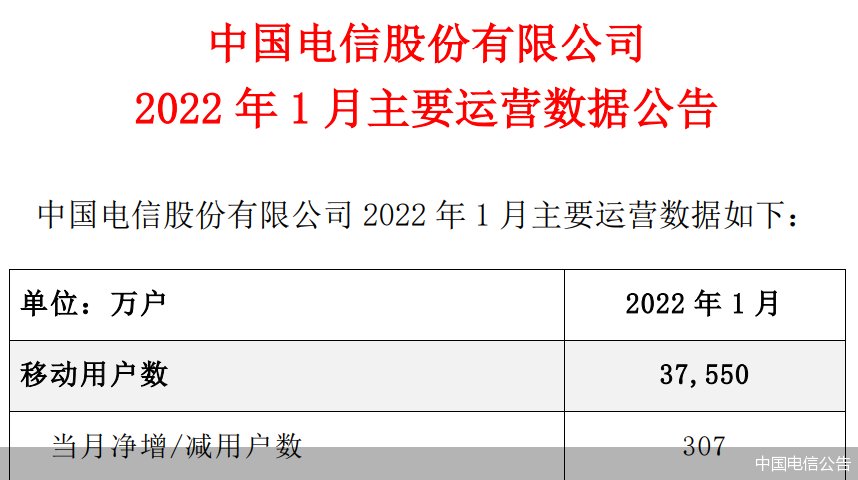情侣中很喜欢通信,怎么绘制一个爱心信图标出来呢,下面给大家介绍的是ai怎么画一封爱心信的方法与步骤,喜欢的可以一起来学习一下哦!一封爱心信效果图:

文章插图
第1步、打开AI2019软件,点击新建空白文档,点击圆角矩形工具,绘制一个圆角矩形出来,效果如下:

文章插图
第2步、然后再使用直线段工具,绘制四条直线出来,这样信封就出来了 。

文章插图
第3步、然后再使用钢笔工具,再绘制一个心形出来,效果如下:

文章插图
第4步、选中矩形出来,设置黑色描点,粗细设置粗一些,效果如下:

文章插图
第5步、然后再选中四条直线,同样设置描边为黑色还有粗一些,效果如下:

文章插图
第6步、选中心形,设置黑色描边后再加粗一些,效果如下:

文章插图
第7步、选中心形对象,设置红色效果,效果如下:

文章插图
第8步、也就是这个图形是使用了圆角矩形、直线段工具、描边设置等 。

文章插图
【ai怎么画一封爱心信】以上介绍的是ai怎么画一封爱心信的方法与步骤,喜欢的朋友可以一起来关注我们学习更多的AI实例教程 。
以上就是ai怎么画一封爱心信,希望大家喜欢,请继续关注我们 。
推荐阅读
- 十二时计时法
- 三明广播电视大学三明分校 三明广播电视大学
- 白玉兰花英文 兰花 英文
- 2013中考作文上海 2013中考作文
- 林丹和李宗伟谁利害 林丹李宗伟双打
- 六个月宝宝的辅食食谱 六个月宝宝食谱
- 医药市场分析报告,医药行业市场调查分析报告
- 报关报检流程图 报关报检流程
- 附近木箱包装厂家 附近木箱包装厂